ファイル共有が日常業務の一部となっている時代においては、信頼性が高く高速な転送ツールを見つけることが不可欠です。 Send Anywhere は、ユーザーが複雑な設定やファイル サイズの制限に煩わされることなく、さまざまなプラットフォーム間でファイルを送信できるようにする主要なアプリの 1 つです。この Send Anywhere のレビューでは、ファイル共有のニーズに適したツールかどうかを判断するために、その機能、セキュリティ対策、使いやすさについて詳しく説明しています。文書、写真、ビデオのいずれを転送する場合でも、Send Anywhere はユーザーフレンドリーなエクスペリエンスを約束します。しかし、それは誇大宣伝に応えられるでしょうか?詳しく見てみましょう。
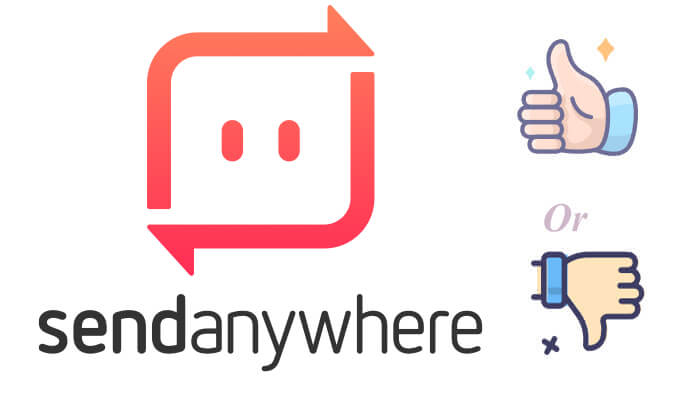
Send Anywhere は、デバイス間でファイルを簡単に転送できるように設計された効率的なアプリです。幅広い互換性とシンプルなインターフェイスにより、このアプリを使用すると、 Android 、 iOS 、 Windows 、 Macなどのさまざまなプラットフォーム間でファイルを送信できます。個人用でも業務用でも、ケーブルや複雑な手順を必要とせずにデータを移動する便利な方法を提供します。
Send Anywhere はAndroid 、 iOS 、 Windows 、 Mac 、および Web をサポートしており、オペレーティング システムに関係なく、デバイス間でシームレスな転送が可能です。
他の多くの転送ツールとは異なり、Send Anywhere では送信できるファイルのサイズに制限がありません。小さなドキュメントでも大きなビデオでも、アプリがすべて処理します。
登録やサインインを必要とせず、1 回限りの 6 桁のキーを使用してファイルをすばやく転送できます。
柔軟性を高めるために、アプリでは共有可能なリンクを生成できるため、受信者は都合の良いときにファイルをダウンロードできます。
すべての転送は暗号化され、ファイル共有時のセキュリティがさらに強化されます。
長所:
短所:
はい、Send Anywhere は登録不要の無料版を提供しています。ただし、無料版には広告やセッションあたり 10GB のファイル転送制限などの制限があります。より大きなファイル転送、より高速な速度、広告なしのエクスペリエンスなど、より高度な機能が必要な場合は、これらの制限が削除され、機能が強化されたプレミアム バージョンを選択できます。具体的な価格とパッケージの詳細は次のとおりです。
毎月
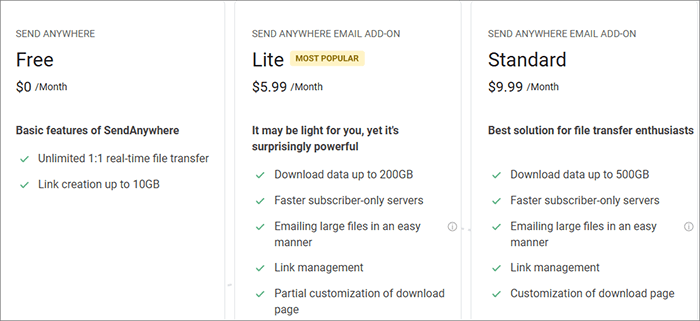
毎年

オンラインでファイルを共有する場合、セキュリティが最も重要であり、Send Anywhere はセキュリティを重視しています。このアプリには、データの安全性を確保するためのいくつかの重要な機能が組み込まれています。
Send Anywhere は、Web サイトからのデータ転送だけでなく、モバイル デバイス間のデータ転送もサポートしています。このセクションでは、これら 2 つのシナリオを個別に紹介します。
ステップ 1. Send Anywhere の公式 Web サイトを開き、「+」アイコンをクリックして、転送したいファイルを追加します。
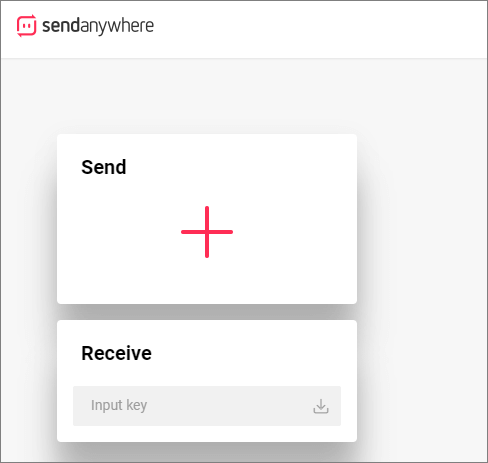
ステップ 2. 転送には「直接」、「リンク」、「電子メール」の 3 つのオプションがあります。
注:通常のユーザーの場合、転送方法を選択した後、広告が表示されます。次のステップに進む前に、広告を視聴する必要があります。
ステップ 1. Google Play ストアからアプリをダウンロードします。
ステップ 2. アプリを開き、送信するファイルを選択し、それらの転送方法を選択します。
ステップ 3. 即時転送用に 1 回限りの 6 桁のキーを生成することも、後でアクセスできるように受信者と共有するリンクを作成することもできます。

ステップ 4. 受信者は、アカウントを作成する必要がなく、キーを入力するか共有リンクを開いてファイルをダウンロードします。
Send Anywhere は優れたファイル転送ツールですが、すべての人のニーズを満たしているわけではありません。より汎用性の高いものをお探しの場合は、代替手段としてCoolmuster Mobile Transfer(スマホデータ移行)を検討してください。 Coolmuster Mobile Transfer(スマホデータ移行) 、 AndroidとiOSシステムの両方をサポートし、さまざまなモバイル デバイス間で幅広いファイルを簡単に転送できるプロ仕様の電話転送ソフトウェアです。転送プロセスは Send Anywhere よりも便利です。
Coolmuster Mobile Transfer(スマホデータ移行)が優れた代替手段である理由:
ここでは、例としてAndroidデバイス間のデータ転送を使用します。
01まず、お使いのコンピュータのモデルに応じて、以下の適切なボタンをクリックして、お使いのコンピュータに適したバージョンをインストールし、ソフトウェアを起動します。
02 Androidスマートフォンの場合は、USB ケーブルまたは Wi-Fi 経由でパソコンに接続することを選択できます。 [ iOSデバイスは USB ケーブルでの接続のみをサポートします。]

03正常に接続されると、以下のインターフェイスが表示されます。両方の電話機が正しい位置にあることを確認してください。

04次に、転送したいデータを選択し、「コピー開始」をクリックすると、転送プロセスが自動的に開始されます。

ビデオガイド
Send Anywhere は、デバイス間でファイルを転送するための迅速、シンプル、かつ安全なソリューションを提供します。ユーザーフレンドリーなインターフェイス、クロスプラットフォームのサポート、サイズ制限のないファイル転送により、一般ユーザーと専門家の両方にとって魅力的なオプションとなっています。ただし、無料版にはいくつかの制限があり、より広範なデータ転送機能を必要とするユーザーのニーズを満たさない可能性があります。
より包括的なソリューションをお探しの方のために、Coolmuster Mobile Transfer(スマホデータ移行)さまざまな種類のデータを転送する機能などの追加機能を提供します。基本的なファイル共有以上のものが必要な場合は、検討する価値があります。今すぐ試してみませんか?
関連記事:
Androidから iPhone 16 に写真を転送する 7 つの実証済みの方法





